In Linux-Umgebungen ist es von entscheidender Bedeutung, alle Möglichkeiten zu kennen, um das Beste aus ihm herauszuholen, und auf diese Weise die Optionen der Dienste und Rollen zu erweitern, die wir mit dem Server haben .
Eine der am häufigsten verwendeten Optionen auf Serverebene ist LAMP. Aus diesem Grund werden wir heute analysieren, wie LAMP in Ubuntu 17.04 auf sichere und einfache Weise installiert werden kann.
In diesem Sinne werden wir sehen, wie LAMP in Ubuntu 17.04 installiert wird.
1. Aktualisieren Sie die Ubuntu-Pakete 17.04
Der erste Schritt besteht darin, die aktuellen Ubuntu 17.04-Pakete zu aktualisieren, indem Sie den folgenden Befehl ausführen:
sudo apt update
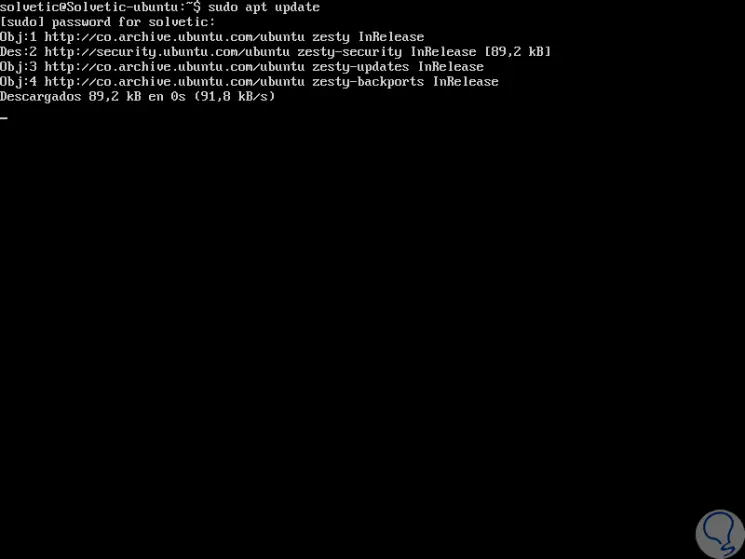
Wenn zu aktualisierende Pakete vorhanden sind, führen wir den folgenden Befehl aus. Auf diese Weise wird das System vollständig aktualisiert.
sudo apt upgrade
2. Installieren Sie Apache unter Ubuntu 17.04
Der Apache HTTP-Server ist eine Software, deren Ziel es ist, eine robuste, kommerzielle, funktionale und frei verfügbare Quellcode-Implementierung eines HTTP- (Web-) Servers zu erstellen. Derzeit ist Apache einer der beliebtesten der Welt.
Um Apache in Ubuntu 17.04 zu installieren, führen wir die folgende Zeile aus:
sudo apt installiere apache2

Nach dem Herunterladen und der Installation führen wir einen Apache-Test durch, der die folgende Zeile ausführt. Wie wir sehen, gibt es keine Syntaxfehler. Der Test gibt jedoch eine Warnmeldung aus, dass wir keinen vollqualifizierten Domänennamen (FQDN) konfiguriert haben. Diese Meldung birgt kein Risiko in der Apache-Konfiguration, wird jedoch angezeigt, wenn Sie Ihre Apache-Konfiguration auf Syntaxfehler überprüfen.
sudo apache2ctl configtest
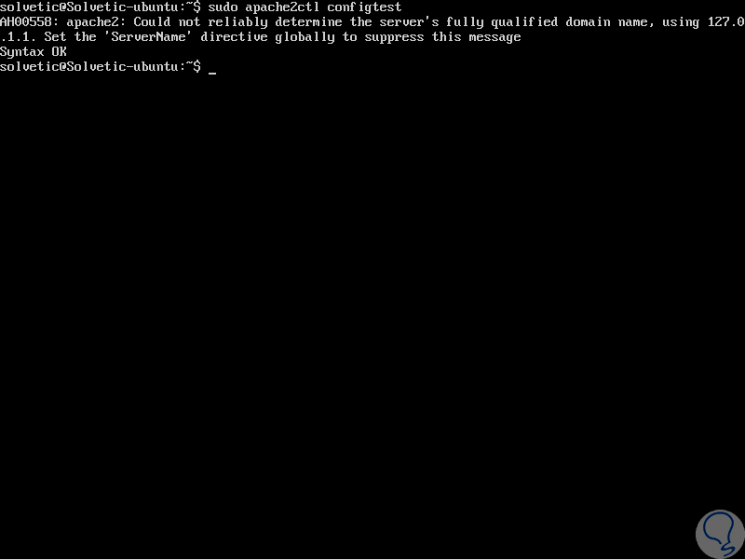
3. Bearbeiten Sie die Apache-Konfigurationsdatei in Ubuntu 17.04
Anschließend müssen wir die Apache-Konfigurationsdatei bearbeiten, die sich im Pfad /etc/apache2/apache2.conf befindet. Dazu führen wir Folgendes aus:
sudo nano /etc/apache2/apache2.conf
In diesem Fall verwenden wir nano, es ist jedoch möglich, vim oder einen anderen Editor zu verwenden. Beim Zugriff auf diese Datei sehen wir Folgendes: 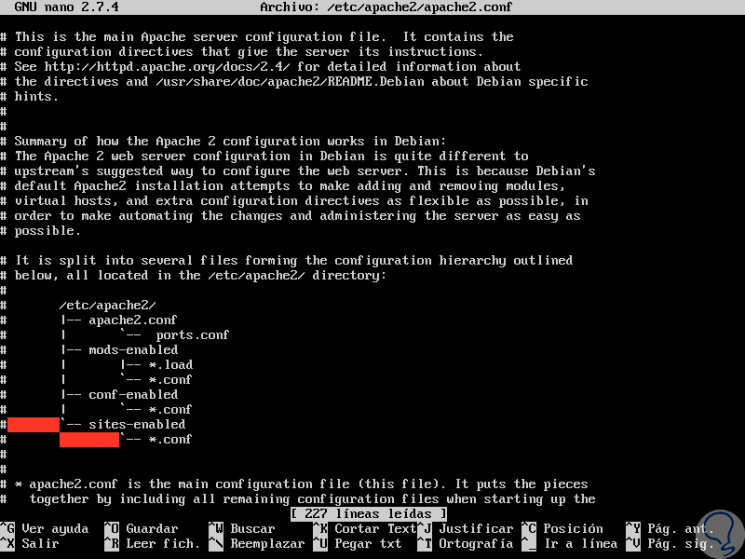
Am Ende dieser Datei fügen wir die Richtlinie ServerName mit der IP-Adresse des Servers hinzu, den wir durch Ausführen des Befehls ifconfig kennen. In diesem Fall geben wir Folgendes ein:
Servername 192.168.0.13
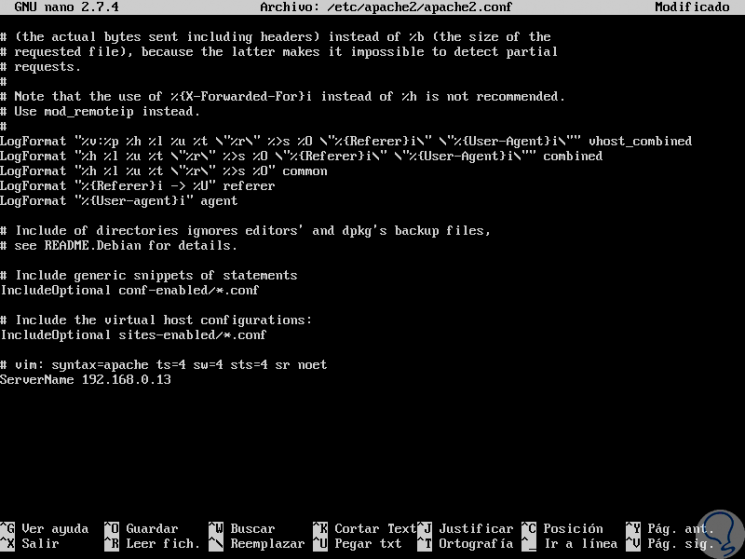
Wir speichern die Änderungen mit den Tasten
+ O Strg + O
und wir haben den Editor mit verlassen
+ X Strg + X
Wir verlassen den Editor und führen die folgende Zeile erneut aus, um die Syntax zu überprüfen:
sudo apache2ctl configtest
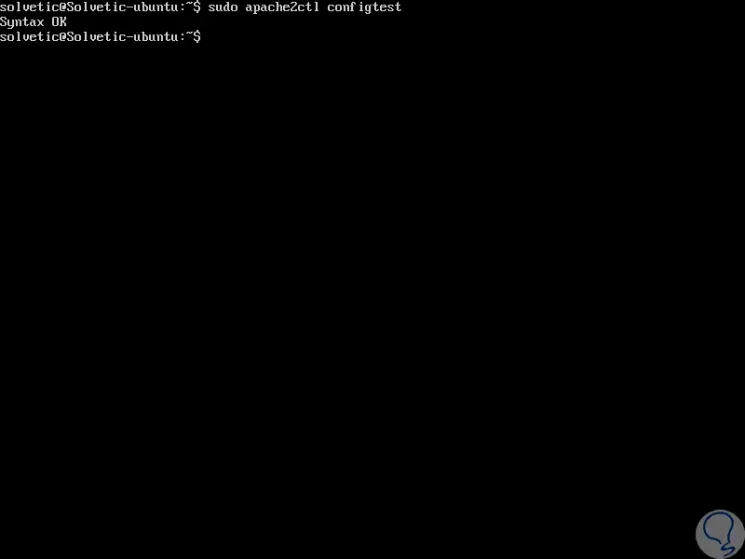
Wir starten den Apache-Dienst neu, indem wir Folgendes ausführen:
sudo systemctl starte apache2 neu
4. Überprüfen Sie Apache in Ubuntu 17.04
Um zu überprüfen, ob Apache korrekt installiert wurde, greifen wir auf einen Browser zu und geben die folgende Syntax in die Adressleiste ein:
http: // IP_Server
Das Ergebnis wird wie folgt sein. Wie wir sehen, funktioniert Apache richtig. 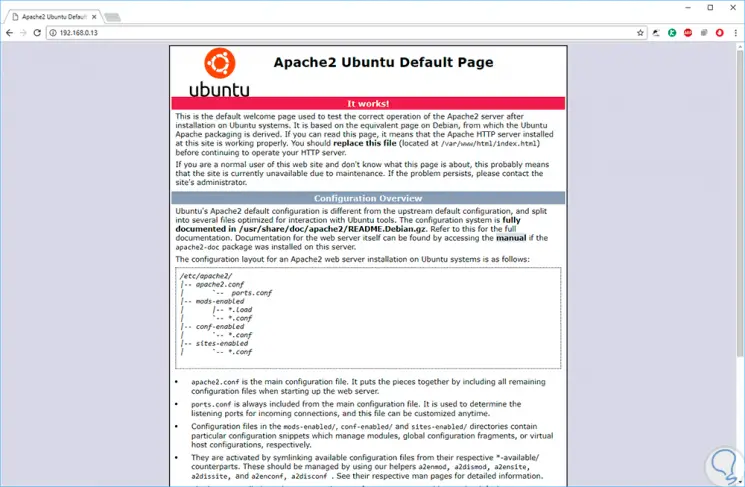
5. Installieren Sie MySQL unter Ubuntu 17.04
Als nächstes installieren wir MySQL für die Verwaltung der Datenbanken.
MySQL ist in den Ubuntu-Repositories verfügbar, daher werden wir apt für die Installation verwenden:
sudo apt installiere mysql-server
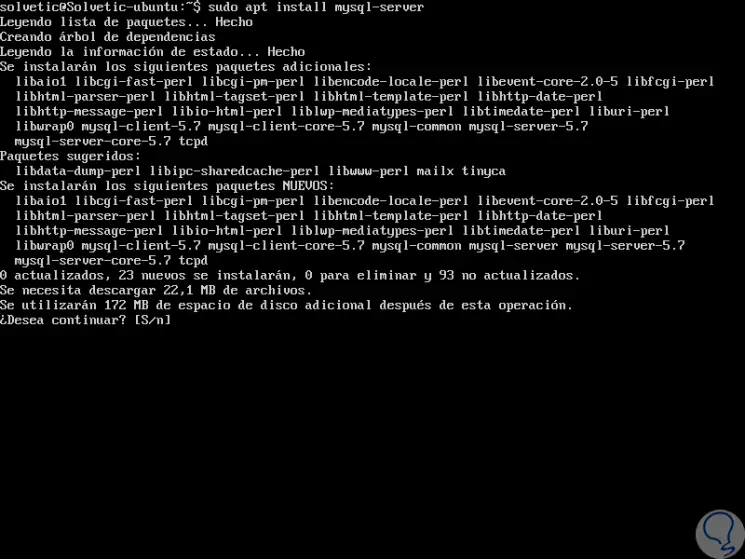
Geben Sie den Buchstaben s ein , um den Download und die Installation von MySQL zu bestätigen. Während des Installationsprozesses müssen wir das root-Passwort für MySQL vergeben: 
Wir drücken OK und müssen es bestätigen. Sobald wir auf Akzeptieren klicken, wird der Installationsprozess fortgesetzt. 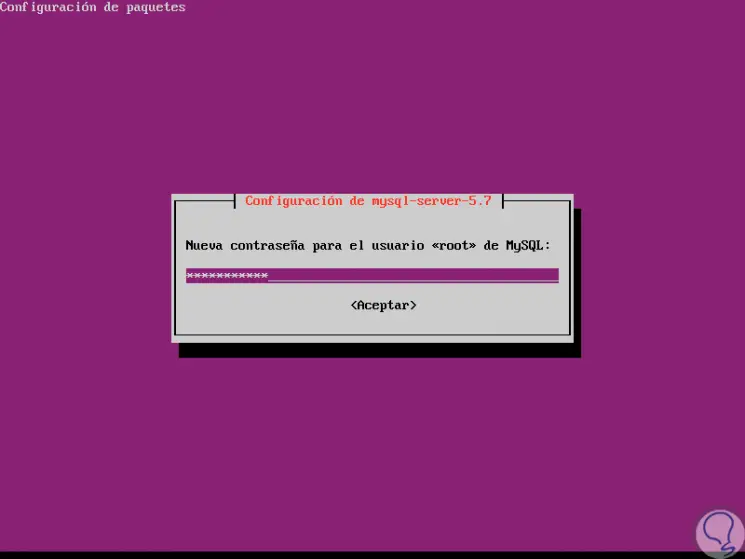
Nach der Installation muss die folgende Zeile ausgeführt werden, um MySQL zu konfigurieren:
mysql_secure_installation
Dort müssen wir mit der jeweiligen Antwort folgendes ergänzen. Auf diese Weise haben wir MySQL richtig konfiguriert.
Drücken Sie y | Y für Ja, eine beliebige andere Taste für Nein: N Anonyme Benutzer entfernen? (Drücken Sie y | Y für Ja, eine andere Taste für Nein): und Root-Anmeldung aus der Ferne nicht zulassen? (Drücken Sie y | Y für Ja, eine andere Taste für Nein): und Testdatenbank entfernen und darauf zugreifen? (Drücken Sie y | Y für Ja, eine andere Taste für Nein): und Berechtigungstabellen jetzt neu laden? (Drücken Sie y | Y für Ja, eine andere Taste für Nein): und
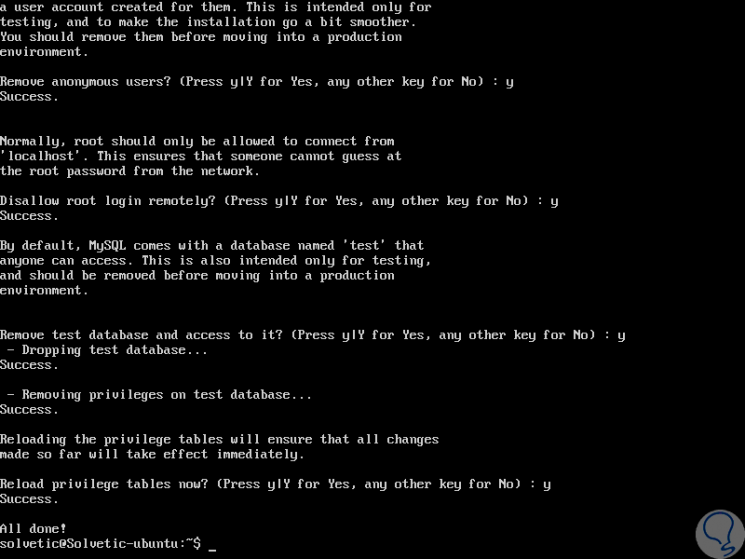
6. Installieren und validieren Sie PHP in Ubuntu 17.04
Als nächstes installieren wir PHP, eine Komponente der Konfiguration, mit der es möglich ist, Codes zur Anzeige dynamischer Inhalte zu verarbeiten.
PHP kann auch Skripte ausführen, eine Verbindung zu MySQL-Datenbanken herstellen, um Informationen abzurufen, und den verarbeiteten Inhalt an unseren Webserver liefern, um ihn korrekt anzuzeigen.
Um PHP in Ubuntu 17.04 zu installieren, führen wir die folgende Zeile aus:
sudo apt installiere php libapache2-mod-php php-mcrypt php-mysql
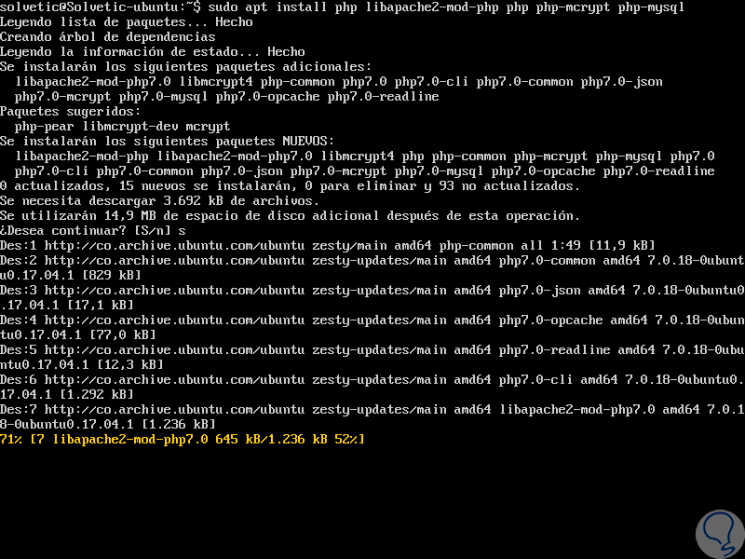
Sobald die Installation abgeschlossen ist, sehen wir Folgendes: 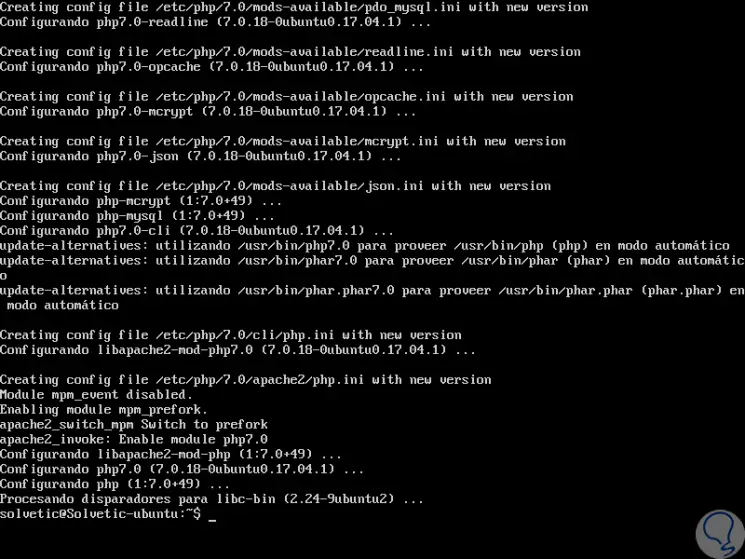
Um PHP zu überprüfen, erstellen wir eine Datei namens info.php im Pfad / var / www / html und greifen dazu über die folgende Zeile zu:
sudo nano /var/www/html/info.php
In dieser Datei geben wir Folgendes ein:
<? php phpinfo (); ?>
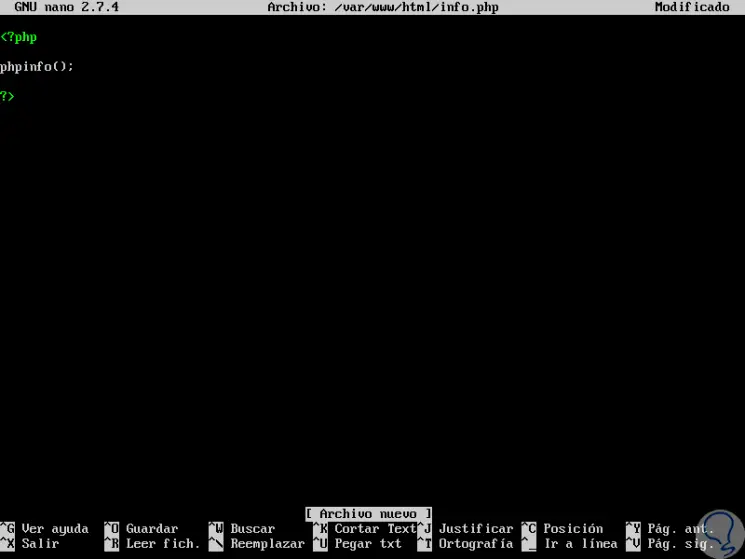
Nach dem Speichern der Änderungen können wir den Status der PHP-Eingabe in jedem Browser überprüfen und in die Adressleiste Folgendes eingeben:
http: IP_Server / info.php
Wenn alles richtig funktioniert, werden wir Folgendes sehen: 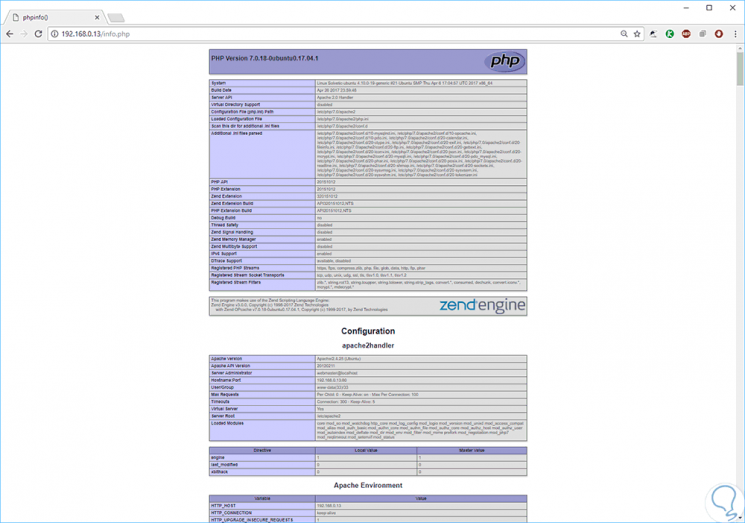
Dort werden wir alle PHP-Konfiguration haben. 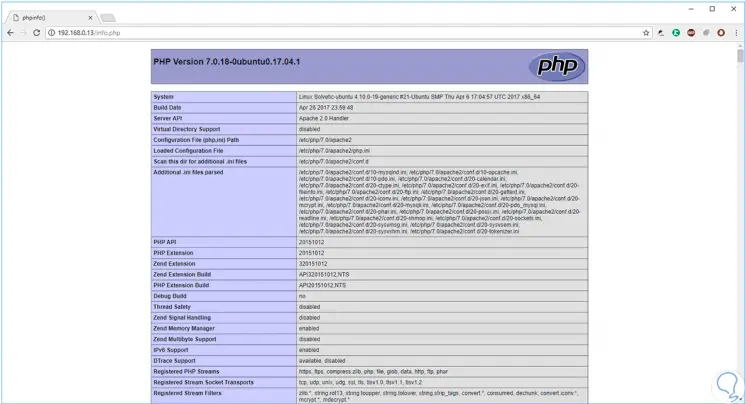
Auf diese Weise war die Installation von LAMP in Ubuntu 17.04 korrekt und wir können weiterhin die vielfältigen Funktionen von LAMP nutzen.